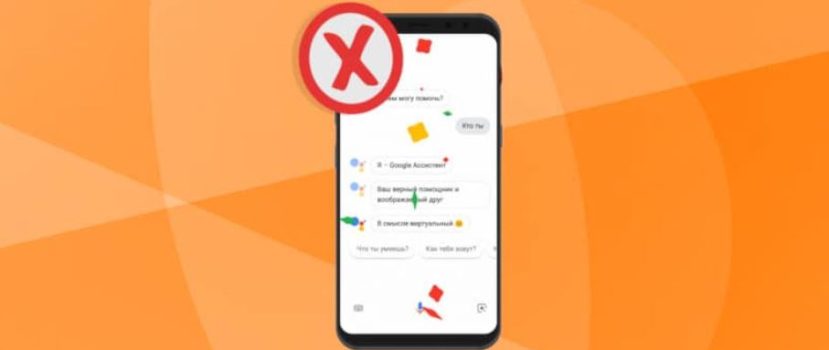Współczesny użytkownik spędza ogromną ilość czasu na swoim smartfonie. Dlatego też powstał Google Assistant, który ma ułatwić codzienne zadania. Niewątpliwie, jest to bardzo przydatne narzędzie. Ale niektórzy zastanawiają się, jak wyłączyć Asystenta Google na Xiaomi, ponieważ dostarczone funkcje nie zawsze są konieczne. Dlatego dzisiaj porozmawiamy o tym właśnie temacie.
Kim jest Asystent Google i co potrafi
Unikalna opcja Google Now, zobowiązana do pomocy użytkownikom, najpierw pojawił się z powrotem w 2012 roku. Jego popularność pozostawała średnia, więc w maju 2016 roku firma postanowiła wydać ulepszoną wersję narzędzia.
Czym więc jest ten zestaw funkcji? Jaka jest jego przydatność dla zwykłego posiadacza Androida? Asystent jest czymś w rodzaju sztuczna inteligencja, która wykonuje polecenia użytkownika. Zaczynając od najbardziej podstawowych (włącz budzik na przykład), a kończąc na "prawdziwym" dwukierunkowym dialogu.
Asystent głosowy rozumie i wykonuje następujące zadania:
- Gry i rozrywka. Do wyboru jest kilka lekkich i małych aplikacji, z którymi można przejść czas. Asystent może też rozweselić Cię serenadą lub rzucaniem monetą.
- Pogoda, sport i zegar. Już bardziej przydatne opcje. Asystent Google powie Ci, czy w Twoim mieście spodziewane są dziś opady i jaka będzie temperatura. Interesujesz się sportem? Wystarczy zadać pytania na ten temat i niemal natychmiast otrzymasz prawdziwe odpowiedzi. Potrzebujesz czasomierza? Daj znać Asystentowi o tym, określając okres.
- Przypomnienia i wiadomości. Nie trzeba trzymać wszystkich ważnych informacji w głowie. Podziel się nimi z Google, które przypomni Ci o szczegółach. A żeby wysłać SMS-a, nie musisz już przechodzić do osobnej aplikacji i wyszukiwać konkretnego rozmówcy.
- Wycieczki, połączenia i miejsca w pobliżu. Nie musisz na własną rękę szukać hotelu czy kawy. Asystent wykona całą pracę, jeśli masz włączony GPS i dostęp do aktualnej lokalizacji. Zadzwoni też pod dowolny numer w ciągu kilku minut.
Wymieniliśmy mniej niż połowę tego, co potrafi Asystent Google. W rzeczywistości funkcjonalność tego dodatku jest ogromna, a z każdym rokiem tylko rośnie o nowe funkcje.
Usuń niektóre funkcje Asystenta Google
Pomimo przydatności narzędzia, użytkownik czasami nie potrzebuje go. Dlatego poniżej znajdziesz wskazówki i instrukcje, jak prawidłowo wyłączyć Asystenta. Możesz jedynie dezaktywować opcję, czyniąc ją mniej zauważalną i denerwującą.
Przełączanie Asystenta w tryb uśpienia
Większość poleceń jest wykonywana dokładnie przez twój głos. Można to łatwo naprawić wprowadzając Asystenta w tzw. tryb uśpienia.
Wyłączanie przez przeglądarkę
- Otwórz standardową aplikację Google na smartfonie i kliknij ikonę trzech kropek w prawym dolnym rogu. Następnie kliknij na "Ustawienia".
- Pojawia się nowa strona, na której zwracamy uwagę na "Voice Search" tab. Następnie kliknij na drugą co do wysokości pozycję, "Voice Match". Otwiera to szczegółowe ustawienia asystenta głosowego. I usuń zaznaczenie "Access with Voice Match" pole wyboru. To wszystko. Dodatek nie będzie się już pojawiał przy Twoim poleceniu.
Wyłączenie go poprzez "Ustawienia".
Również dobra opcja, prawie identyczna jak metoda powyżej.
- Przejdź do menu i przewiń w dół do "Ustawienia zaawansowane" sekcja.
- Zwracamy uwagę na "Język i wprowadzanie" - "Wprowadzanie głosowe Google".
- Kliknij na element "Rozpoznaj Ok, Google. Ustawić przełącznik w pozycji "Wyłączone" zamiast "Na każdym ekranie.
- Opcjonalnie można również odznaczyć "Z aplikacji Google". Zrobione.
Wyłączanie za pomocą przycisków i gestów
Domyślnie Asystent uruchamia się po długim wciśnięciu przycisku domowego. Można to jednak łatwo zmienić korzystając, jak zawsze, z ustawień.
Możliwe jest również całkowite wyłączenie reakcji na gesty użytkownika. Jak? Dowiedzmy się tego teraz. Jeszcze raz przejdź do menu ustawień i przejdź do "Ustawienia zaawansowane". Stuknij w zakładkę "Przyciski i gesty" - "Uruchomienie Asystenta Google. Wybierz, w jaki sposób chcesz otworzyć Asystenta. Istnieje kilka opcji:
- "Home" - długie naciśnięcie;
- "Menu - długie naciśnięcie;
- "Powrót - długie naciśnięcie;
- "Home" + "Power" ;
- "Menu" + "Power";
- "Powrót" + "Moc".
- Brak gestów.
Jeśli chcesz całkowicie wyłączyć dodatek oparty na gestach, ostatnia metoda zrobi. Oto jak łatwo i nieskomplikowanie można wyłączyć Asystenta Google na telefonie z Androidem.
Usuwanie paska wyszukiwania z pulpitu
Denerwuje Cię pasek wyszukiwania Google na pulpicie, który zajmuje miejsce? Nie ma problemu, ponieważ. na telefonach Xiaomi z firmware MIUI, widżet wyszukiwania jest usuwany niemal natychmiastowo. Długo stuknij w niego i przenieś go do obrazu koszyka, który się pojawi.
Ale ze smartfonami z linii Android One, sytuacja jest znacznie trudniejsza. Usługi Google są tak starannie wbudowane w telefony, że ich usunięcie jest prawie niemożliwe. Masz dwie możliwości:
- Usuń wbudowane usługi Google (których nie potrzebujesz), w tym Asystenta, korzystając z naszych instrukcji.
- Zainstaluj launcher innej firmy. Projekt przeznaczony dla urządzeń MIUI jest idealny.
Jak całkowicie wyłączyć Asystenta Google na Xiaomi
Jeśli zdecydowałeś, że nie będziesz kategorycznie korzystać z Asystenta, nie ma sensu wyłączać każdej funkcji z osobna. Dodatek obsługuje całkowite wyłączenie, a procedura jest dość prosta.
- Otwórz przeglądarkę Google ponownie. Kliknij na "Więcej" ikona w prawym dolnym rogu strony. Idź do "Ustawienia.
- Patrzymy na "Asystent Google" sekcja. Pod nią znajduje się m.in. zakładka z ustawieniami, których potrzebujemy. Przewijamy na dół strony, gdzie stukamy w "Telefon". I przesuń suwak na "Off "przed Twój Asystent Google. Gotowe. Dodatek jest całkowicie wyłączony i nie będzie już przeszkadzał.
FAQ
Jak zmienić głos Asystenta i czy jest to możliwe?
Tak, głos można dość łatwo zmienić. Do wyboru jest kilka różnych głosów. Aby je zobaczyć, przejdź do Ustawienia - Asystent - Głos asystenta. Posłuchajcie i ustawcie ten, który Wam się podoba.
Czy Asystent marnuje energię z baterii?
Obciążenie akumulatora, oczywiście, idzie. Jednak nie jest ono w ogóle znaczące. Również ten dodatek prawie nie wpływa na pamięć operacyjną.
Tutaj zorientowaliśmy się, jak wyłączyć Asystenta Google na Xiaomi. Istnieje wiele opcji dezaktywacji i na pewno znajdziesz odpowiednią. Napiszcie w komentarzach, czy korzystacie ze sztucznej inteligencji przeglądarki. A jeśli macie jakieś dodatkowe pytania lub problemy - zawsze pytajcie o pomoc! Powodzenia!